|
Colori:
Primo piano: Colore 1
Sfondo: Colore 2
1
Apri 505_KaD_Alfakanaal
Finestra duplica
minimizza l'originale, lavoriamo
sulla copia
2
Riempi la tela con il colore di
sfondo
Livelli - nuovo livello Raster
Riempi con il colore di primo
piano
Livelli nuovo livello maschera /
da immagine - "Narah_Mask_0906"
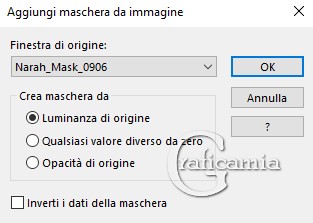
Livelli - unisci - unisci gruppo
(Gruppo - Raster 2)
Effetti - effetti di immagine /
Motivo unico
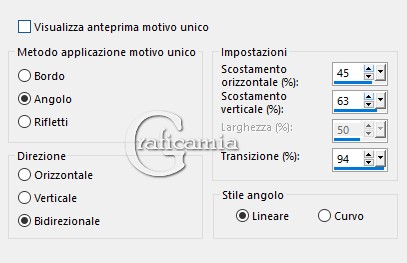
3
Effetti - Plugin - Unlimited 2.0
– &<Bkg Designers sf10I> –
Cruncher: 20 – 20
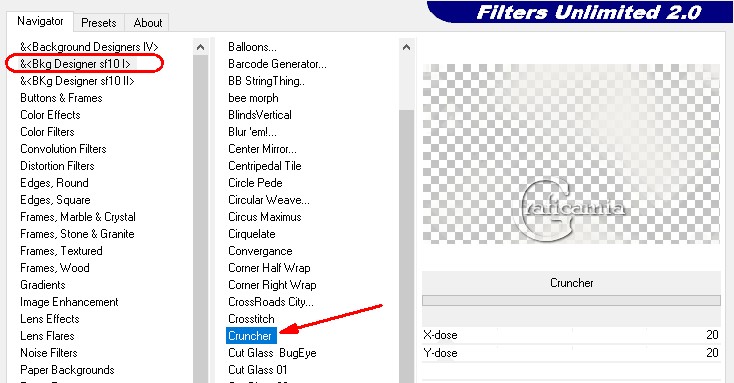
4
Livelli - nuovo livello raster
Riempi con il colore di primo
piano
Livelli - nuovo livello maschera
/da immagine "Narah_Mask_1165"
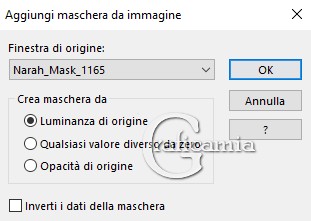
Livelli duplica
Livelli - Unisci - Unisci Gruppo
(Gruppo Raster 2)
5
Livelli nuovo livello Raster
Selezioni - carica selezione da
canale alfa - Selectie 1
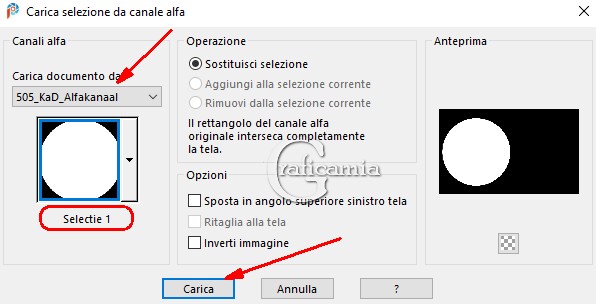
Riempi con il colore di sfondo
Selezioni - modifica contrai 10
pix
6
Imposta come colore di primo
piano il colore 3
Riempi la selezione con il
colore di primo piano
Modifica contrai 3 pix
Riempi la selezione con il
colore di sfondo
Modifica contrai 1 pix
Premi canc sulla tastiera
7
Chiudi il livello superiore
(quello in alto)
Posizionati sul livello appena
sotto
Modifica copia speciale - copia
unione
8
Apri e posizionati sul livello
superiore (Raster2)
Livelli nuovo livello Raster (Raster
3)
Modifica incolla nella selezione
Regola - sfocatura - sfocatura
Gaussiana raggio 20
Effetti - effetti di trama /
Veneziana - colore 3

Selezioni - deseleziona
9
Livelli - Duplica (Copia
Raster3)
Effetti - effetti di immagine /
Motivo unico
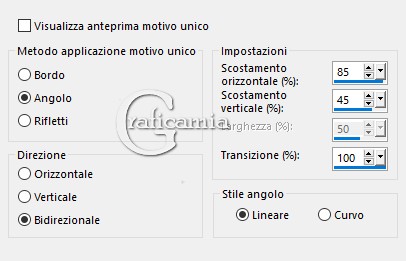
Livelli disponi - sposta giù 2
volte
Metti la modalità di miscelatura
a Luce netta
Risultato:
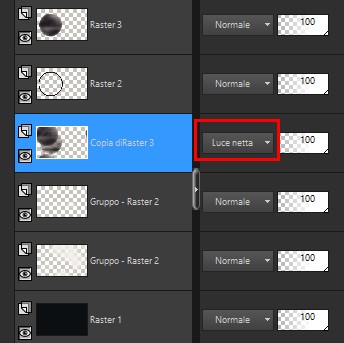
10
Posizionati sul livello
superiore
Livelli Unisci - Unisci giù
(Raster 2)
Effetti - Plugin - MuRa's
Meister / Copies
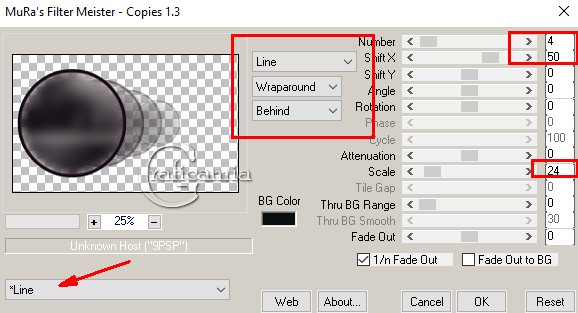
Abbassa l'opacità a 71
11
Apri KaD_Woman_228
Modifica copia - modifica
incolla come nuovo livello (Raster
3)
Immagine rifletti
posizionala nel cerchio cosi:

12
Selezioni - carica selezione da
canale alfa - Selectie 2
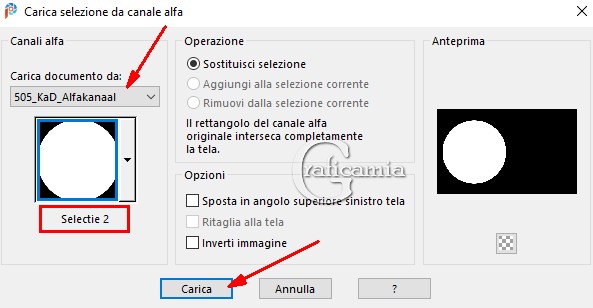
Selezioni inverti
Premi canc sulla tastiera
Selezioni - deseleziona
metti la modalità di miscelatura
a Luce diffusa
13
Apri 505_KaD_Element1 - modifica
copia
Ritorna al tuo lavoro - modifica
incolla come nuovo livello
Premi K per attivare il
puntatore e imposta cosi:
Pos X : 99
Pos Y : 285
Premi M per disattivare il
puntatore
14
Rimani posizionata su questo
livello
Chiudi i 4 livelli inferiori
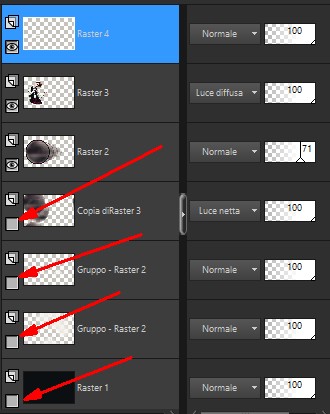
Livelli unisci - unisci visibile
Apri tutti i livelli chiusi
15
Apri 505_KaD_Element3 - Modifica
copia
Ritorna al tuo lavoro - modifica
incolla come nuovo livello (Raster
2)
16
Apri 505_KaD_Element2 - Modifica
copia
Ritorna al tuo lavoro - modifica
incolla come nuovo livello (Raster
3)
Premi K per attivare il
puntatore e imposta cosi:
Pos X : 523
Pos Y : 35
Premi M per disattivare il
puntatore
Effetti - effetti 3D sfalza
ombra - colore #ffffff
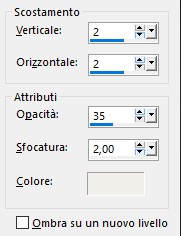
Effetti - effetti 3D sfalza
ombra - colore #000000
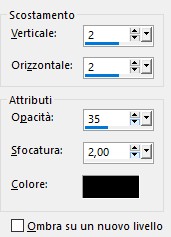
17
Apri KaD_Woman_228 - modifica
copia
Ritorna al tuo lavoro - modifica
incolla come nuovo livello (Raster
4)
Immagine ridimensiona 55% -
tutti i livelli non selezionato
Premi K per attivare il
puntatore e imposta cosi:
Pos X : 624
Pos Y : 81
Premi M per disattivare il
puntatore
Regola messa a fuoco - maschera
di contrasto 2 - 30 -2 niente
selezionato
Effetti - Effetti 3D - sfalza
ombra - colore #000000
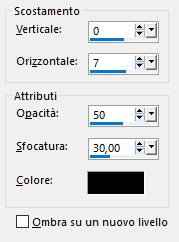
Ripeti ancora 1 volta lo sfalza
ombra
18
Livelli - nuovo livello Raster (Raster
5)
Selezioni carica selezione da
canale alfa - Selectie 3

Riempi le selezioni con il
colore di primo piano
Effetti - Plugin - Eye Candy 5 /
Impact - Glass
con il preset "505_KaD_Glass1"
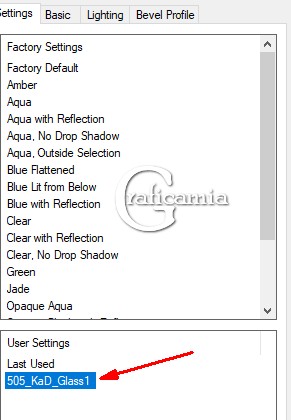
(oppure imposta manualmente -
colore 3)
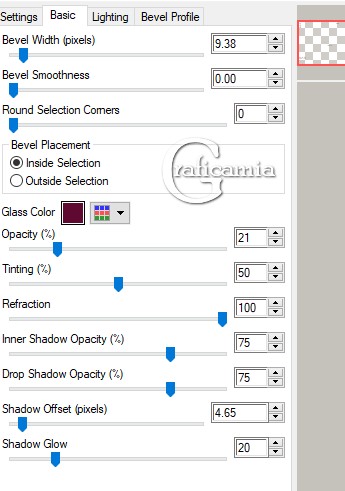
Selezioni - deseleziona
19
Immagini aggiungi bordatura:
1 pix colore 2
3 pix colore 1
3 pix colore 3
3 pix colore 1
1 pix colore 2
Selezioni - seleziona tutto
20
Immagine aggiungi bordatura 25
pix colore 1
Effetti - Effetti 3D - colore
#000000
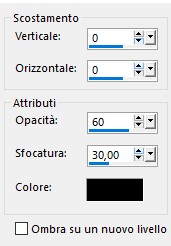
Selezioni - deseleziona
21
Immagine aggiungi bordatura:
1 pix colore 2
25 pix colore 1
22
Aggiungi la tua firma o
watermark
aggiungi anche il watermark di
Karin è nel materiale
23
Immagine - aggiungi bordatura 1
pixel colore 2
Immagine ridimensiona 900 pixel
Regola - messa a fuoco -
maschera di contrasto 2 - 30 -2
- niente selezionato
Salva in formato Jpg
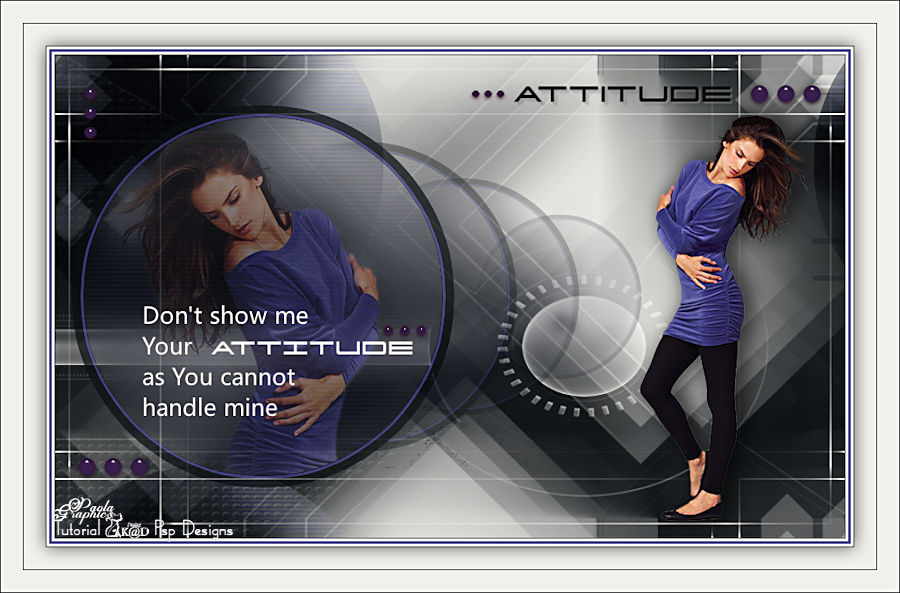
***********************************
Eseguito da Vincent 43


Le mie traduzioni sono
registrate su:

|